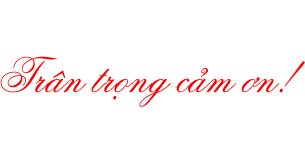vBHXH Viettel – Hướng dẫn chi tiết cách sử dụng cho doanh nghiệp
ĐĂNG KÝ GIAO DỊCH ĐIỆN TỬ VỚI CƠ QUAN BHXH
1. Đăng ký lần đầu
vBHXH Viettel
( chỉ dành cho BHXH Hà Nội)
Mục đích: Phục vụ cho các trường hợp ký hợp đồng vBHXH với Viettel mà chưa có Mã đơn vị do cơ quan BHXH cấp.
Phạm vi: Chỉ áp dụng cho các đơn vị trên địa bàn Hà Nội
B1: Lên trang web: viettel-ca.vn >> menu Download >> Tải phần mềm vBHXH mới nhất về >> sau đó giải nén và cài đặt phần mềm vào máy tính >> mở phần mềm như hình dưới

B2: Nhấn vào link “Đăng ký lần đầu” và thực hiện nhập các thông tin cần thiết:
Tab Thông tin cơ bản:
-
Mã số thuế/ Mã NSNN:
Nhập mã số thuế của đơn vị
-
Tên đơn vị:
Nhập đầy đủ tên đơn vị
-
Tên đơn vị tiếng anh( nếu có):
Nhập tên đơn vị bằng tiếng anh ( nếu có)
-
Địa chỉ đơn vị:
Ghi địa chỉ của đơn vị
-
Điện thoại đơn vị:
Ghi số điện thoại của đơn vị ( lưu ý ghi đúng số điện thoại)
-
Email đơn vị:
Nhập địa chỉ email của đơn vị
-
Loại hình đối tượng:
Chọn Cá nhân hoặc tổ chức
-
Phương thức nhận kết quả:
chọn Nhận tại CQBH hoặc Qua bưu điện
-
Địa chỉ đăng ký kinh Doanh:
Nhập nơi đăng ký giấy phép kinh Doanh
-
Loại hình đơn vị:
Ghi các loại hình của đơn vị như: Cơ quan hành chính, Đảng, đoàn; Sự nghiệp công lập; Sự nghiệp ngoài công lập; Doanh nghiệp nhà nước; Doanh nghiệp ngoài nhà nước; Doanh nghiệp có vốn đầu tư nước ngoài; Hợp tác xã; Tổ hợp tác; hộ kinh Doanh cá thể; Văn phòng đại diện, tổ chức quốc tế.
-
Số quyết đinh thành lập:
Nhập số quyết định thành lập
-
Phương thức đóng:
Chọn 1 tháng, 3 tháng, 6 tháng
-
Ngày thành lập:
ghi ngày thành lập công ty
-
Ngày đăng ký:
Ghi ngày đăng ký trên giấy phép kinh doanh
-
Nơi cấp quyết định:
Nhập Tên cơ quan cấp quyết định thành lập/giấy phép kinh Doanh cho đơn vị
-
Nội dung:
Ghi nội dung yêu cầu
-
Chọn file kèm theo (.pdf):
Giấy phép thành lập DN hoặc bản đăng ký kinh doanh
-
Hồ sơ kèm theo:
Kê chi tiết, số lượng các giấy tờ gửi kèm
-
Người giao dịch BHXH:
Nhập họ tên người giao dịch BHXH của đơn vị
-
Điện thoại liên hệ:
Nhập số điện thoại liên hệ của người giao dịch BHXH
-
Tỉnh/Thành phố:
Chọn tỉnh thành phố đăng ký BHXH
-
Cơ quan BHXH:
chọn cơ quan BHXH quản lý thuộc tỉnh đã chọn

Tab Thông tin chữ ký số:
-
Click chọn chứng thư số:
để chọn chứng thư số đúng

B3: Nhấn “Đăng ký” để gửi yêu cầu sang BHXH Hà Nội
B4: check mail BHXH VN gửi mã kích hoạt về như hình dưới:

 B5: nhận mail thông báo thành công từ BHXH VN trả về sau khi kích hoạt dịch vụ thành công như hình dưới
B5: nhận mail thông báo thành công từ BHXH VN trả về sau khi kích hoạt dịch vụ thành công như hình dưới

B6: Chờ mail của BHXH gửi mã đơn vị về cho đơn vị
Tab Lịch sử đăng ký:


- Nhấn “Làm mới” để lấy thông tin tra cứu mới nhất.
- Nhấn “Tra cứu chuyên sâu” để lấy thông tin kết quả tra cứu của các bước tiếp theo
2. Đăng ký dịch vụ BHXH
Tổ chức / Doanh nghiệp bắt buộc phải đăng ký với cơ quan BHXH Việt Nam về việc thực hiện các giao dịch BHXH qua hình thức điện tử. Việc đăng ký được thực hiện ngay trên phần mềm với các bước tuần tự như sau:
B1: Đăng nhập ứng dụng VBHXH bằng tài khoản và mật khẩu đã được gửi về mail.

B2: Vào menu “Giao dịch” >> chọn “Đăng ký dịch vụ BHXH” >> click “Chọn chứng thư”(lưu ý: đã cắm Token và cài đặt phần mềm quản lý Token) >> nhấn “Đăng ký”.

B3: hệ thống thông báo “Bạn có muốn đăng ký sử dụng dịch vụ” >> nhấn “Đồng ý”:

B4: hệ thống thông báo “Đã gửi đăng ký giao dịch BHXH” >> nhấn “Đồng ý”:

B5: check mail BHXH VN gửi mã kích hoạt về như hình dưới:


B6: nhận mail thông báo thành công từ BHXH VN trả về sau khi kích hoạt dịch vụ thành công như hình dưới:

3. Thay đổi thông tin
B1: vào menu “Cấu hình” >> chọn “Đơn vị” >> Tại tab “Thông tin chung” >> nhấn “Sửa” >> Nhập lại các thông tin có dấu (*) + cột “người kê khai” >> nhấn “Lưu”để lưu dữ liệu >> tắt phần mềm đi >> sau đó đăng nhập lại.
(Lưu ý: các cột sáng màu là các cột cho phép sửa, những cột disable là những cột không được phép sửa)

B2: Đăng nhập lại phần mềm >> vào menu “Giao dịch” >> chọn “Thay đổi thông tin” >> nhấn “Chọn chứng thư số” >> nhấn “Thay đổi”để gửi thông tin đồng bộ sang BHXHVN:

B3: Kiểm tra email xác nhận thay đổi thông tin thành công từ BHXH VN gửi về:

Mục lục bài viết
4. Thay đổi mật khẩu trên
vBHXH Viettel
B1: Đăng nhập vào phần mềm vBHXH
B2: vào meu “Cấu hình” >> “Tài khoản”
B3: chọn “Thay đổi mật khẩu”:

B4: nhập các thông tin “mật khẩu cũ”, “mật khẩu mới”, nhập lại mật khẩu mới” >> nhấn “Lưu thay đổi” >> hệ thống báo “Đổi mật khẩu thành công” như hình:

B5: thoát phần mềm >> đăng nhập lại với mật khẩu mới.
5. Ngưng sử dụng dịch vụ
B1: Đăng nhập vào phần mềm vBHXH
B2: Chọn menu “Giao dịch”
B3: chọn “Đăng ký ngừng dịch vụ BHXH”
-
TH1:
Không tìm thấy CTS phù hợp trong máy tính thì hiển thị thông báo “Không tìm thấy chứng thư số phù hợp trong máy. Vui lòng cắm đúng chứng thư số đã đăng ký dịch vụ vào máy”. Nhấn Đồng ý hiển thị màn hình Đăng ký ngừng dịch vụ BHXH, phần thông tin chứng thư số dùng để giao dịch trống. => Thực hiện tiếp B4.
-
TH2:
đã tồn tại CTS phù hợp trong máy tính thì hiển thị màn hình Đăng ký ngừng giao dịch. Thông tin trong phần chsứng thư số dùng để giao dịch hiển thị thông tin của CTS đã đăng ký. -> Nhập lý do ngừng -> Thực hiện tiếp B7.
B4: Cắm lại chứng thư số + Nhập “Lý do ngừng” >> nhấn “Chọn chứng thư số”
B5: trên màn hình chọn chứng thư, người dùng chọn chứng thư đã đang ký dịch vụ với BHXH trước đó
B6: nhấn “Ok”
B7: nhấn “ngừng dịch vụ” để gửi thông tin ngừng dịch vụ kê khai BHXH điện tử sang BHXH:

B8: Nhân xác nhận “Đồng ý” trên popup thông báo hệ thống sẽ thông báo như hình dưới. Đơn vị kiểm tra email để nhận kết quả đăng ký ngừng dịch vụ của BHXH VN gửi về:

B9: check mail xác nhận ngừng dịch vụ thành công của BHXH trả về. Nội dung mail như hình bên dưới:

6. Lấy lại mật khẩu trong
vBHXH Viettel
B1: Bật phần mềm vBHXH.
B2: Nhấn nút “Quên mật khẩu” trên form đăng nhập:

Màn hình hiển thị form Quên mật khẩu:

B3: Nhập dữ liệu vào 2 trường “Mã số thuế /Mã ngân sách” và “Mã đơn vị”.
Chú ý: Đơn vị có cả MST và mã ngân sách thì nhập MST
B4: Nhấn nút “Lấy lại mật khẩu”>> Màn hình hiển thị thông báo như sau:

B5: Khách hàng đọc kĩ thông báo để kiểm tra xem trong thông báo đã đúng là email của mình nhận thông tin hay chưa:
- Nếu chưa đúng thì liên
hệ tổng đài 18008000
nhấn máy lẻ 1 để được hỗ trợ lấy lại mật khẩu
- Nếu đúng rồi thì nhấn “Đồng ý” và chờ email mật khẩu mới gửi về email của mình sau 5 phút:

B6: Check mail và đăng nhập theo mật khẩu được cấp lại.

7. Tra cứu giao dịch –
vBHXH Viettel
Mục đích: Hỗ trợ người dùng kiểm tra tiến độ xử lý hồ sơ của BHXH và nhận kết quả trực tiếp từ BHXH gửi về.
Các bước thực hiện kiểm tra:
Điều kiện: Người dùng đã thực hiện giao dịch gửi hồ sơ từ phần mềm vBHXH sang BHXH VN.
Bước 1: Vào menu “Giao dịch” >> chọn “Tra cứu giao dịch”

Bước 2: chọn điều kiện tìm kiếm >> nhấn “Thực hiện” (nếu muốn):
-
Tháng:
Chọn tháng cần tìm kiếm
-
Năm:
Chọn năm cần tìm kiếm
-
Trạng thái trả về:
chọn trạng thái cần tìm kiếm như sau: thành công, thất bại, tất cả
-
Số hồ sơ:
Nhập vào số hồ sơ cần tìm kiếm
Bước 3: Nhấn vào link “Tra cứu”tại mỗi giao dịch để lấy kết quả xử lý hồ mà BHXH xử lý và gửi về:

Bước 4: Nhấn vào link “Xem” để xem mẫu tờ khai phần mềm hỗ trợ xem trước. Với những file office máy tính cần được cài office 2007 trở lên.
8. Tra cứu giao dịch HN (dành riêng cho HN)
Căn cứ Thông báo số 1443/TB-BHXH của BHXH TP. Hà Nội ban hành ngày 23/04/2019 về việc chuyển đổi “Hệ thống phần mềm một cửa” sang phần mềm “Tiếp nhận và xử lý hồ sơ” của BHXH Việt Nam. Thực hiện theo yêu cầu BHXH TP Hà Nội, IVAN Viettel sẽ thực hiện nâng cấp phần mềm vBHXH – phiên bản Hà Nội từ ngày 01/05/2019.
Khi chuyển thành công, đơn vị đơn vị ở Hà nội muốn tra cứu các giao dịch cũ thì thực hiện như sau: Đăng nhập phần mềm >> Vào “Tra cứu” >> Vào “Tra cứu giao dịch HN (dành riêng cho HN)”

Tra cứu tờ khai: theo thông báo 1443 của BHXH Hà Nội
Thực hiện tra cứu tình trạng hồ sơ (cả hồ sơ giấy và hồ điện tử).
– Đối với hồ sơ cơ quan BHXH tiếp nhận từ ngày 30/04/2019 trở về trước vẫn thực hiện tra cứu tại địa chỉ: http://bhxhhn.com.vn/
– Đối với hồ sơ cơ quan BHXH tiếp nhận từ ngày 01/05/2019 trở đi thực hiện tra cứu tại địa chỉ https://gddt.baohiemxahoi.gov.vn/
9. Tra cứu đăng ký dịch vụ trên PM vBHXH
Mục đích: hỗ trợ người dung tra cứu tiến độ xử lý các giao dịch “Đăng ký dịch vụ”, “Thay đổi thông tin”, “Ngừng dịch vụ”kh gửi sang BHXH VN.
Các bước thực hiện tra cứu:
Bước 1: Thực hiện các giao dịch bất kỳ: “Đăng ký dịch vụ, ngừng dịch vụ, thay đổi thông tin” gửi sang BHXH VN.
Bước 2: Vào “Tra cứu” >> “Tra cứu đăng ký dịch vụ” >> tìm đến giao dịch cần tra cứu để kiểm tra.
Bước 3: Thực hiện kiểm tra kêt quả như hình:

10. Tra cứu C12 – vBHXH Viettel
B1: Vào menu “Tra cứu”
B2: Chọn “Tra cứu hồ sơ C12” >> chọn “Tháng, Năm” muốn tra cứu >> nhấn “Tra cứu”:

B3: Mở file lên xem dữ liệu tra cứu
11. Tra cứu C12 (Hà Nội)
B1: Vào menu “Tra cứu”
B2: Chọn “Tra cứu hồ sơ C12 (dành riêng cho HN) ” >> chọn “Tháng, Năm” muốn tra cứu >> nhấn “Tra cứu”:

B3: Mở file lên xem dữ liệu tra cứu
12. Tra cứu nghỉ việc hưởng BHXH theo mã số BHXH và thời gian

Mục đích hỗ trợ tra cứu nghỉ việc hưởng BHXH chính xác theo Mã số BHXH và thời gian nghỉ
Các bước thực hiện:
-
Bước 1:
Đăng nhập phần mềm >> vào “Tra cứu” >> Tra cứu nghỉ việc hưởng BHXH theo mã số BHXH và thời gian
-
Bước 2:
Nhập chính xác mã số BHXH, Từ ngày là ngày bắt đầu nghỉ, Đến ngày là ngày cuối cùng của đợt nghỉ
-
Bước 3:
Nhấn “Tìm kiếm”
13. Tra cứu nghỉ việc hưởng BHXH theo mã số BHXH và serial

Mục đích hỗ trợ tra cứu nghỉ việc hưởng BHXH chính xác theo Mã số BHXH và số serial trên giấy nghỉ việc hưởng BHXH.
Các bước thực hiện:
-
Bước 1:
Đăng nhập phần mềm >> vào “Tra cứu” >> Tra cứu nghỉ việc hưởng BHXH theo mã số BHXH và số serial
-
Bước 2:
Nhập chính xác
mã số BHXH
, số serial
-
Bước 3:
Nhấn “Tìm kiếm”
14. Sao lưu dữ liệu và Phục hồi dữ liệu vBHXH
14.1. Sao lưu dữ liệu
B1: Đăng nhập vào phần mềm vBHXH Viettel
B2: Chọn menu “Giao dịch”
B3: Chọn “Sao lưu dữ liệu”>> Màn hình hiển thị:

B4: Nhấn nút “Sao lưu” để bắt đầu sao lưu dữ liệu.

B5: Sao lưu thành công. Nhấn “Đồng ý”để kết thúc:

14.2. Phục hồi dữ liệu
Sau khi cài đặt lại phần mềm xong, thực hiện theo các bước sau để phục hồi lại dữ liệu:
B1: Đăng nhập vào phần mềm vBHXH
B2: Chọn menu “Giao dịch”
B3: Chọn “Phục hồi dữ liệu” >> Màn hình hiển thị:

B4: Nhấn chọn nơi lưu file backup dữ liệu trước đó >> Nhấn nút “Phục hồi” >> Hiển thị thông báo xác nhận phục hồi dữ liệu “Dữ liệu hiện tại trên phần mềm sẽ bị ghi đè. Bạn có chắc chắn muốn thực hiện thao tác phục hồi dữ liệu không?”

Nhấn “Đồng ý” để bắt đầu quá trình phục hồi. Dữ liệu cũ trên phần mềm trước đó sẽ bị xóa sạch.
Nhấn “Không” để thực hiện hủy bỏ phục hồi dữ liệu

B5: Phục hồi thành công. Nhấn “Đồng ý” để kết thúc.

Thực hiện kiểm tra lại dữ liệu sau khi phục hồi dữ liệu xong.
Mong là những chia sẽ trên đây đem lại cho các anh chị nhiều thông tin hữu ích. Để tìm hiểu thông tin và các chương trình khuyến mãi tại Cường Đặng Viettel, Anh chị có thể bấm vào các đường link bên dưới.
Bài viết liên quan: Cường Đặng Viettel
KHÁCH HÀNG TIÊU BIỂU
Một số khách hàng đã tin tưởng sử dụng dịch vụ tại www.Cuongdangviettel.com

SLOGAN
“Chúng tôi rất cần những khách hàng như bạn. Nhưng đôi khi, Bạn phải trả một mức phí hợp lý cho một sản phẩm có giá trị tương đương – Cường Đặng Viettel“